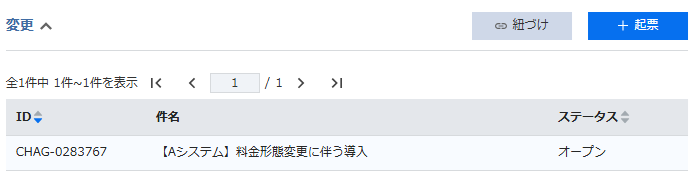問題に関連チケットを紐づけたい
概要
本章では問題に関連チケットを紐づける方法をご紹介します。
備考
問題管理機能のご利用には、Professionalプランのご契約が必要です。
対象問題にアクセスする
- ダッシュボードもしくは問題一覧画面から対象の問題にアクセスします。

関連チケットを紐づける
右セクションの 関連チケットタブ をクリックします。
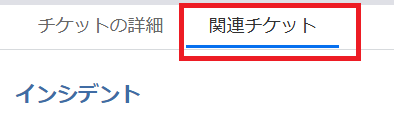 |
|---|
備考
関連チケットタブの下の「すべて」「インシデント」「変更」をクリックすることで、紐づけたいITILプロセスのチケットをフィルタリングできます。
インシデントの紐づけ
-
インシデント の右にある 紐づけ をクリックします。
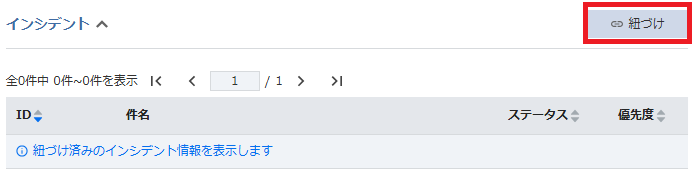
-
「インシデントを紐づけ」ダイアログが表示されたら、紐づけ対象のインシデントのチェックボックスをチェックします。
- 検索ボックスにチケットの
件名を入力することで、チケットの検索も可能です。 - 選択済の項目について、× をクリックすると、紐づけが解除されます。
- チケットの参照・紐づけ可否は、紐づけ対象のチケットへの権限に依存します。
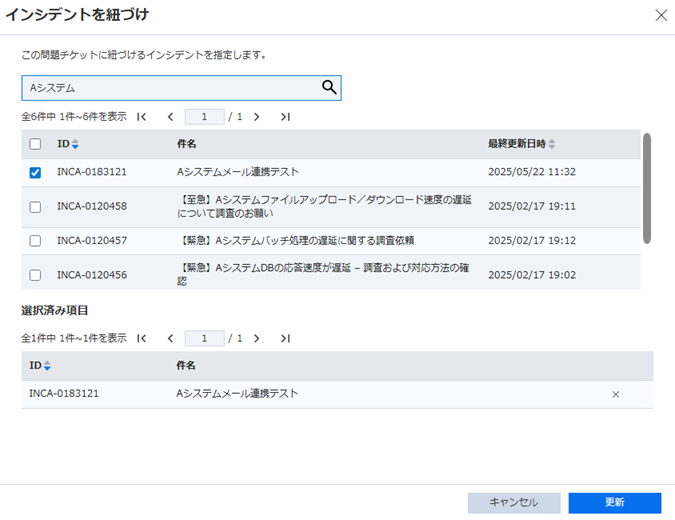
- 検索ボックスにチケットの
-
右下の 更新 をクリックします。「更新完了 インシデントの紐づけ更新に成功しました」とメッセージが表示されます。
-
関連チケットタブに、紐づけた対象のインシデントチケットが表示されます。
- 対象チケットの行を選択すると、チケットの詳細画面に遷移可能です。
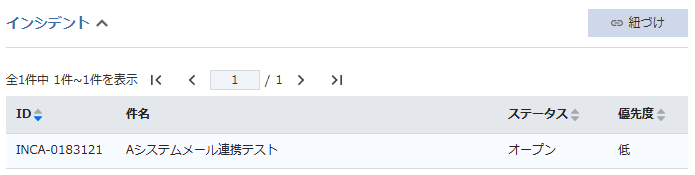
-
紐づけられたインシデントチケットは、問題一覧から対象の問題チケットのアコーディオンを開くことで確認できます。

リクエストの紐づけ
-
リクエスト の右にある 紐づけ をクリックします。
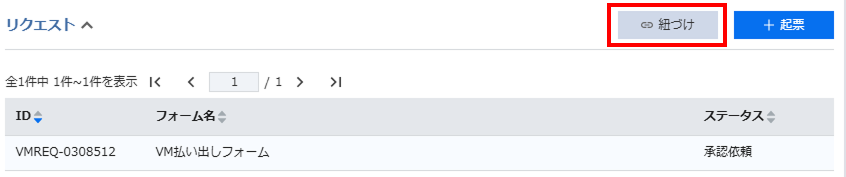
-
「リクエストを紐づけ」ダイアログが表示されたら、紐づけ対象のリクエストのチェックボックスをチェックします。
- 検索ボックスにチケットの
フォーム名を入力することで、チケットの検索も可能です。 - 選択済の項目について、× をクリックすると、紐づけが解除されます。
- チケットの参照・紐づけ可否は、紐づけ対象のチケットへの権限に依存します。
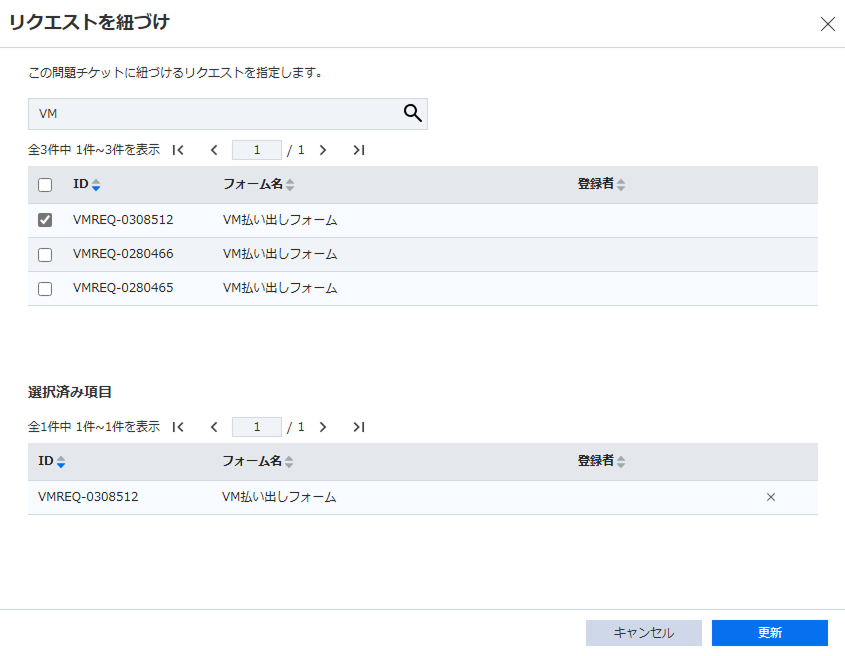
- 検索ボックスにチケットの
-
右下の 更新 をクリックします。「更新完了 リクエストの紐づけ更新に成功しました」とメッセージが表示されます。
-
関連チケットタブに、紐づけた対象のリクエストチケットが表示されます。
- 対象チケットの行を選択すると、チケットの詳細画面に遷移可能です。
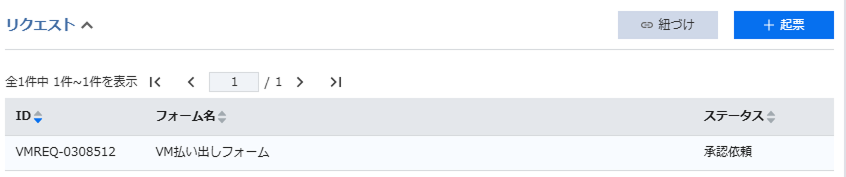
変更の紐づけ
-
変更 の右にある 紐づけ をクリックします。
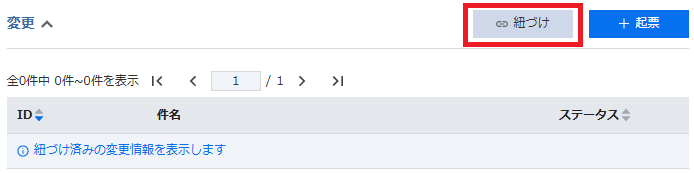
-
「変更を紐づけ」ダイアログが表示されたら、紐づけ対象の変更のチェックボックスをチェックします。
- 検索ボックスにチケットの
件名を入力することで、チケットの検索も可能です。 - 選択済の項目について、× をクリックすると、紐づけが解除されます。
- チケットの参照・紐づけ可否は、紐づけ対象のチケットへの権限に依存します。
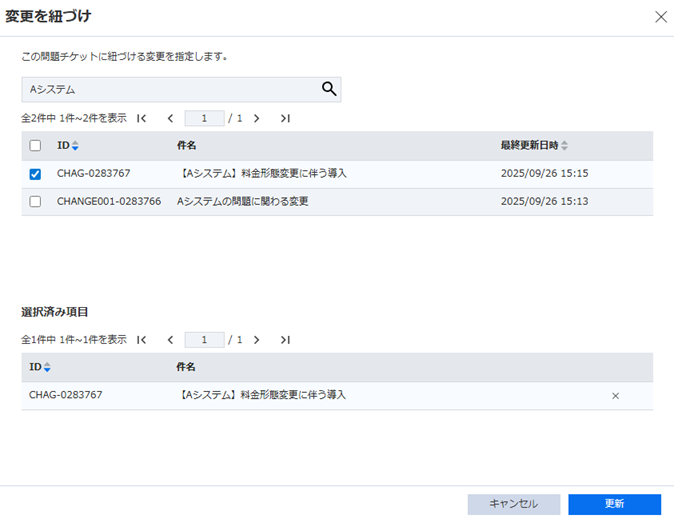
- 検索ボックスにチケットの
-
右下の 更新 をクリックします。「更新完了 変更の紐づけ更新に成功しました」とメッセージが表示されます。
-
関連チケットタブに、紐づけた対象の変更チケットが表示されます。
- 対象チケットの行を選択すると、チケットの詳細画面に遷移可能です。